class: center, middle 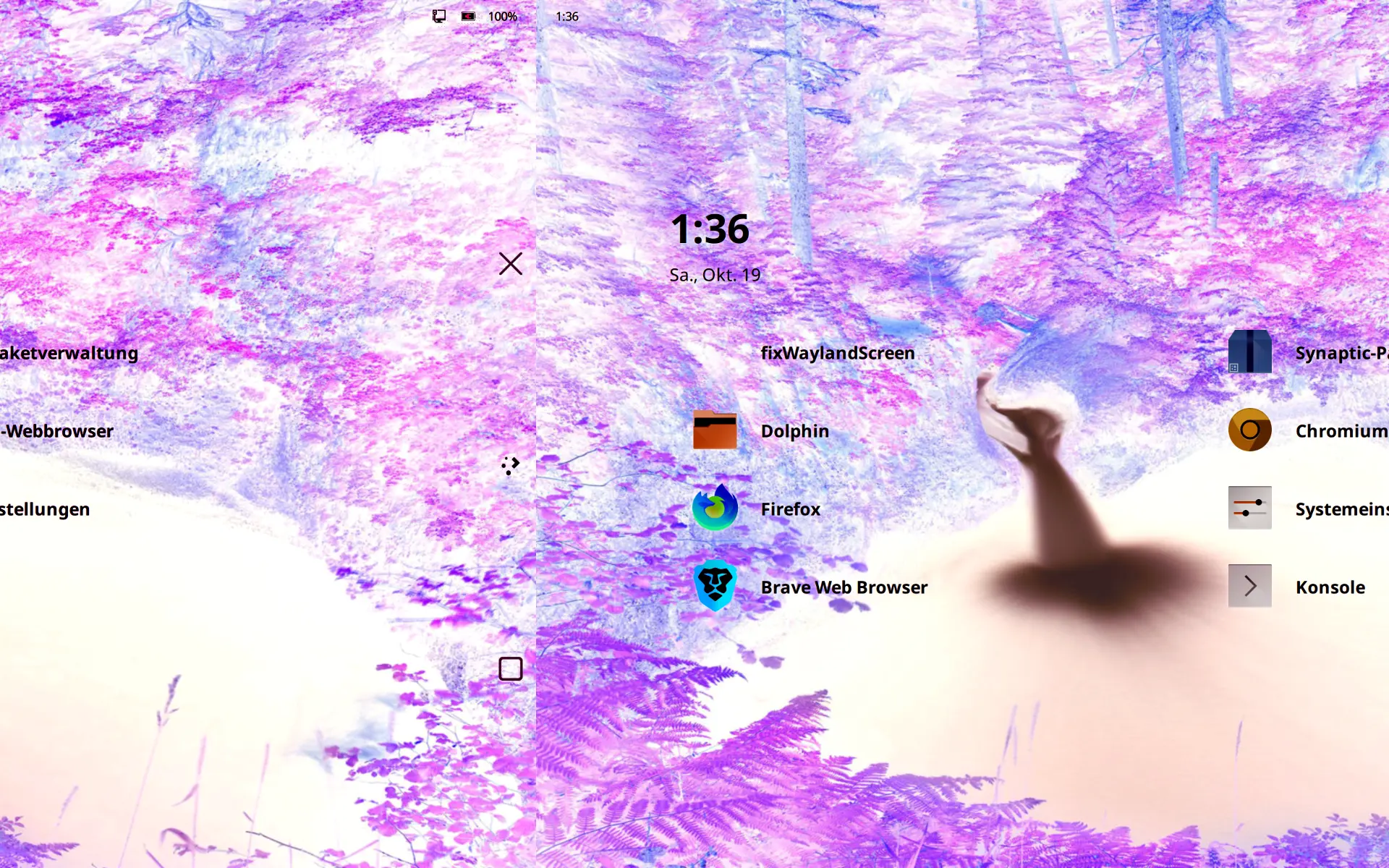 ### KDE Plasma auf dem Tablet:</br>Probleme und (Teil-)Lösungen #### Hauke Goos-Habermann ⇒ https://goos-habermann.de --- ### Über mich - Entwickler des <a href="https://m23.sourceforge.io">Softwareverteilungssystems m23</a> - Organisator der <a href="https://kielux.de">Kieler Open Source und Linux Tage</a> - <a href="https://goos-habermann.de/">Dienstleister zu m23, Linux und Freier Software</a> - Softwareentwicklung (PHP, BASH, C/C++, JS, Python und was sonst so gebraucht wird...) - Administration - Schulungen - Support - Beratung - quasi **alles**, *was mit Linux zu tun hat* - Wöchentlicher Livestream *"Jean und Hauke Show"* auf https://www.youtube.com/c/LinuxGuides - *"Nicht der Weisheit letzter Schluß"* mit **beruflichen** oder **privaten Projekten** auf <a href="https://tube.tchncs.de/c/ndwls">tube.tchncs.de/c/ndwls</a> und <a href="https://youtube.com/@nichtderweisheit">youtube.com/@nichtderweisheit</a> - Verwendet ein Tablet mit KDE Plasma 5 unter Debian unstable. --- ### Was bis jetzt geschah... 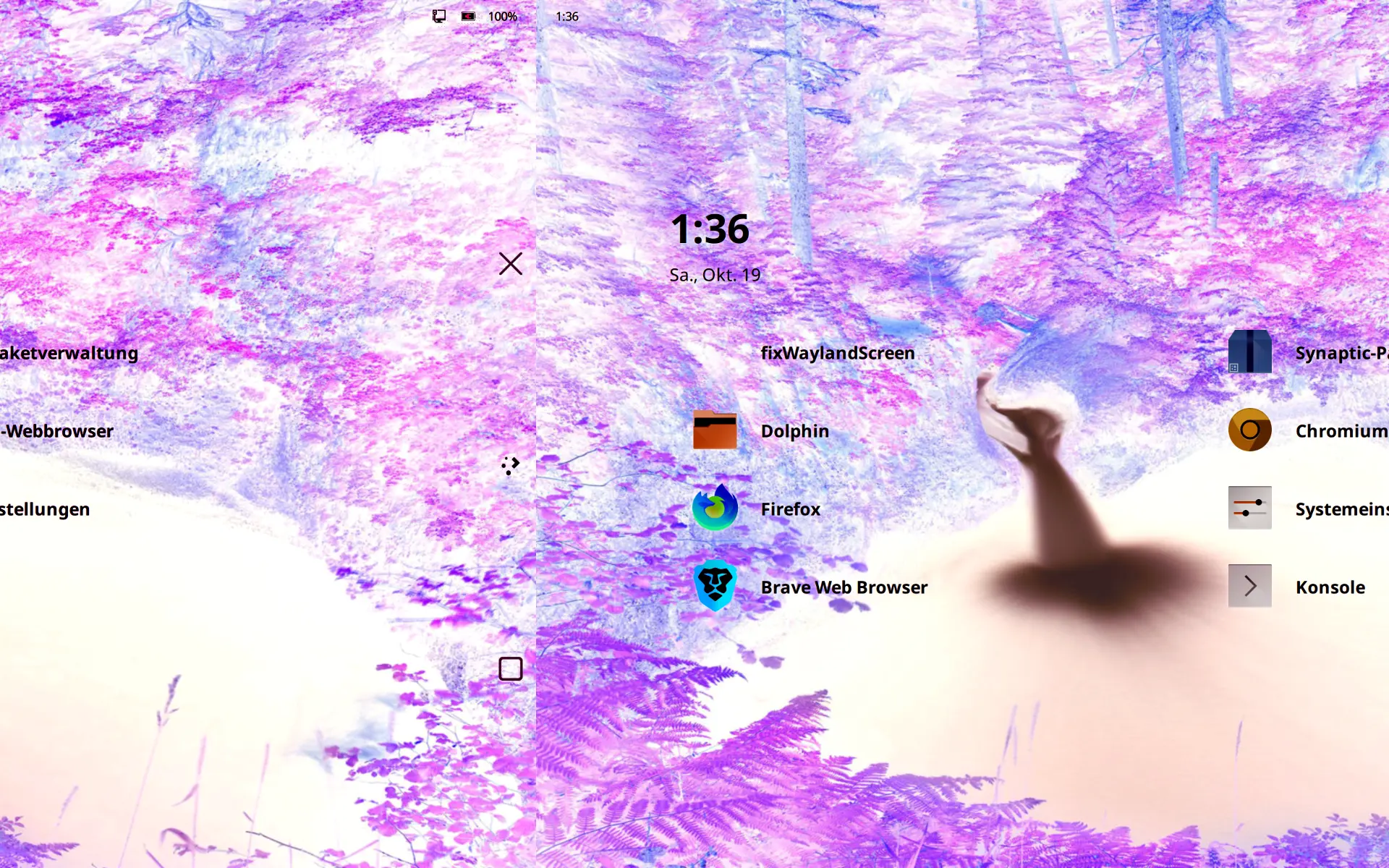 Auf einem gebrauchten **LENOVO Tablet Thinkpad 10 10"** hatte ich ausprobiert, wie gut eine "normale" Linux-Distribution mit "normalem" Desktop darauf läuft. Schaut dazu auch das Video: <a href="https://goos-habermann.de/weisheit-10155-Linux-und-KDE-Plasma-auf-einem-LENOVO-Tablet-Thinkpad-10-10-Lohnt-sich-das">Linux und KDE Plasma auf einem LENOVO Tablet Thinkpad 10 10" Lohnt sich das?</a> (23.01.2024) Prizipiell funktioniert auch alles (was mich interessiert), aber der immer wieder auftretende **Darstellungsfehler**, bei dem die **Farben durcheinandergewürfelt** und der **Bildschirminhalt verschoben** wird, ist mehr als **lästig**. --- ### Lösungsansatz 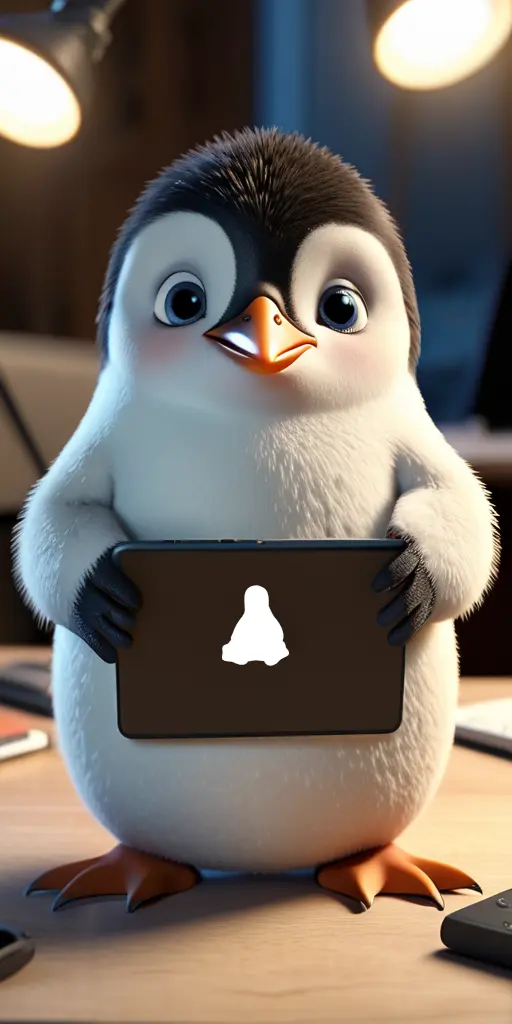 Nach **Ändern** der **Bildschirmauflösung**, ist der **Darstellungsfehler** (temporär) wieder **weg**.</br>Geht das auch **per Kommandozeile**? ```bash # Auflösungen und Gerätenamen herausbekommen: kscreen-doctor -o # Ausgabe: Output: 1 DSI-1 enabled connected priority 1 Panel Modes: 0:1920x1200@60*! 1:1600x1200@60 2:1280x1024@60 3:1024x768@60 4:1920x1200@60 5:1280x800@60 6:1920x1080@60 7:1600x900@60 8:1368x768@60 9:1280x720@60 Geometry: 0,0 1280x800 Scale: 1.5 Rotation: 1 Overscan: 0 Vrr: incapable RgbRange: unknown # Auflösung auf etwas anderes und # anschließen die richtige setzen kscreen-doctor output.DSI-1.mode.1280x1024@60; kscreen-doctor output.DSI-1.mode.1920x1200@60 ``` --- ### Ab ins Skript  Machen wir daraus also ein Skript ```bash # Anlegen echo '#!/bin/bash kscreen-doctor output.DSI-1.mode.1280x1024@60 kscreen-doctor output.DSI-1.mode.1920x1200@60 ' > /usr/bin/fixWaylandScreen # Ausführbar machen chmod +x /usr/bin/fixWaylandScreen ``` --- ### Systemsteuerung 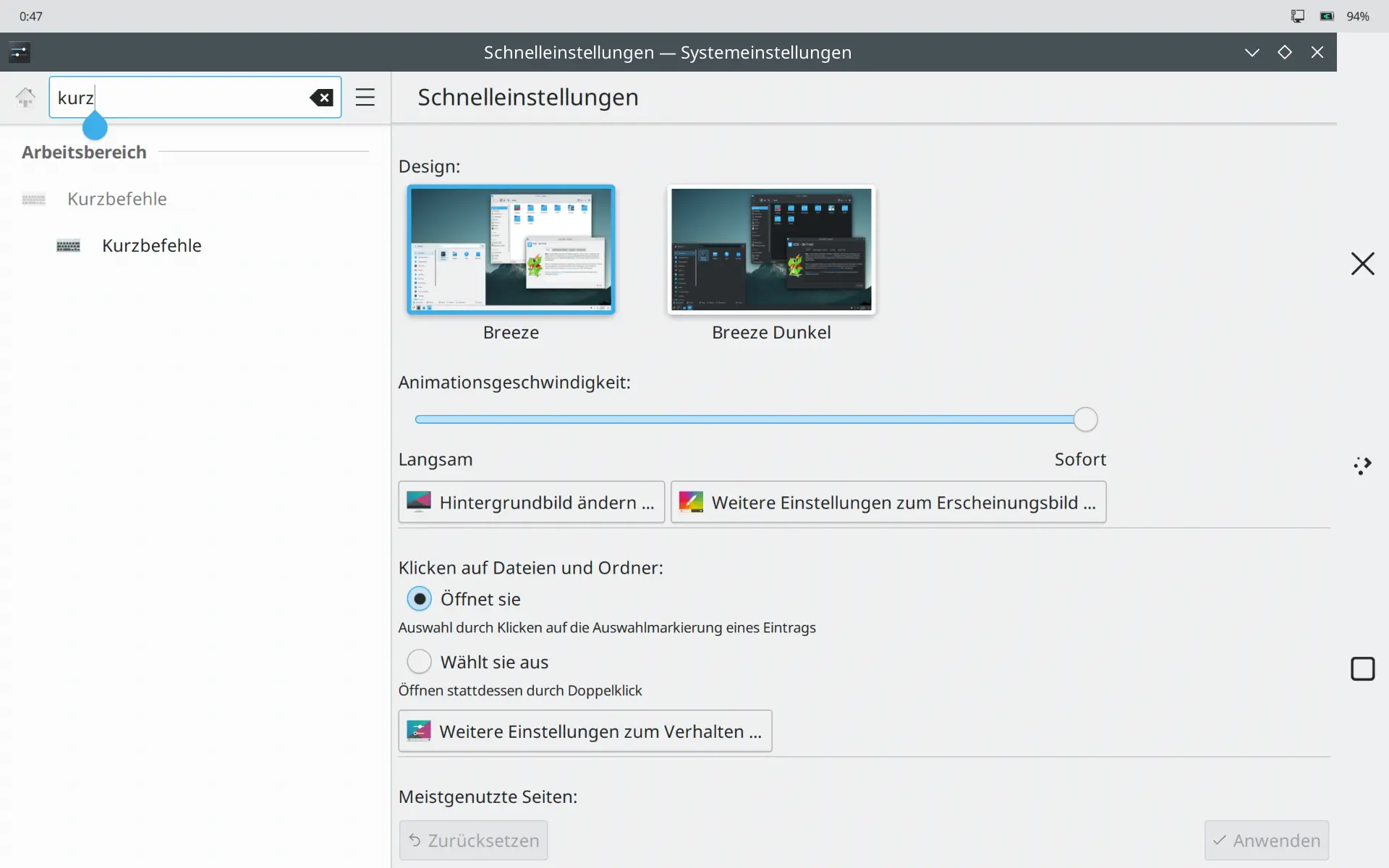 --- ### Systemsteuerung 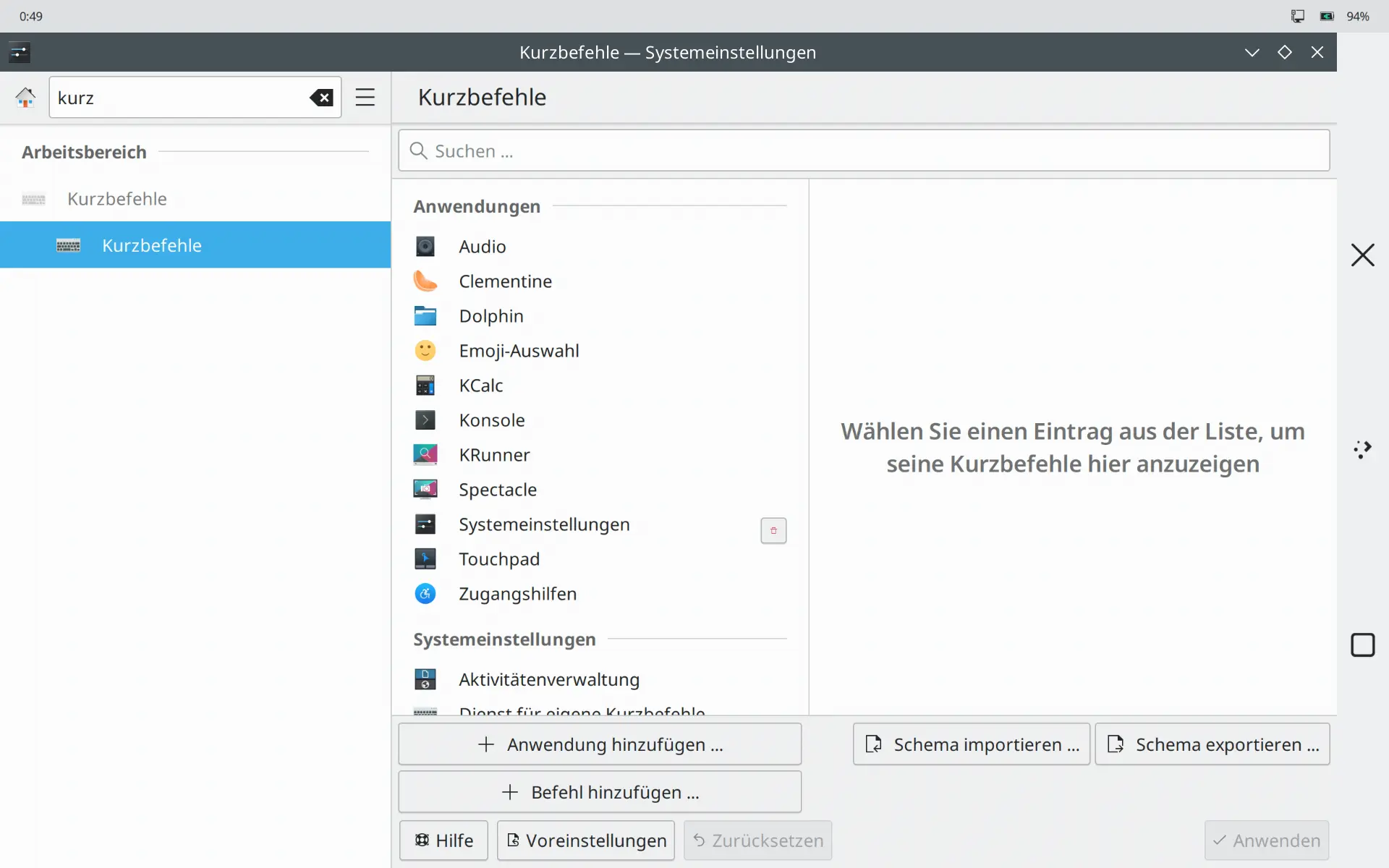 --- ### Systemsteuerung 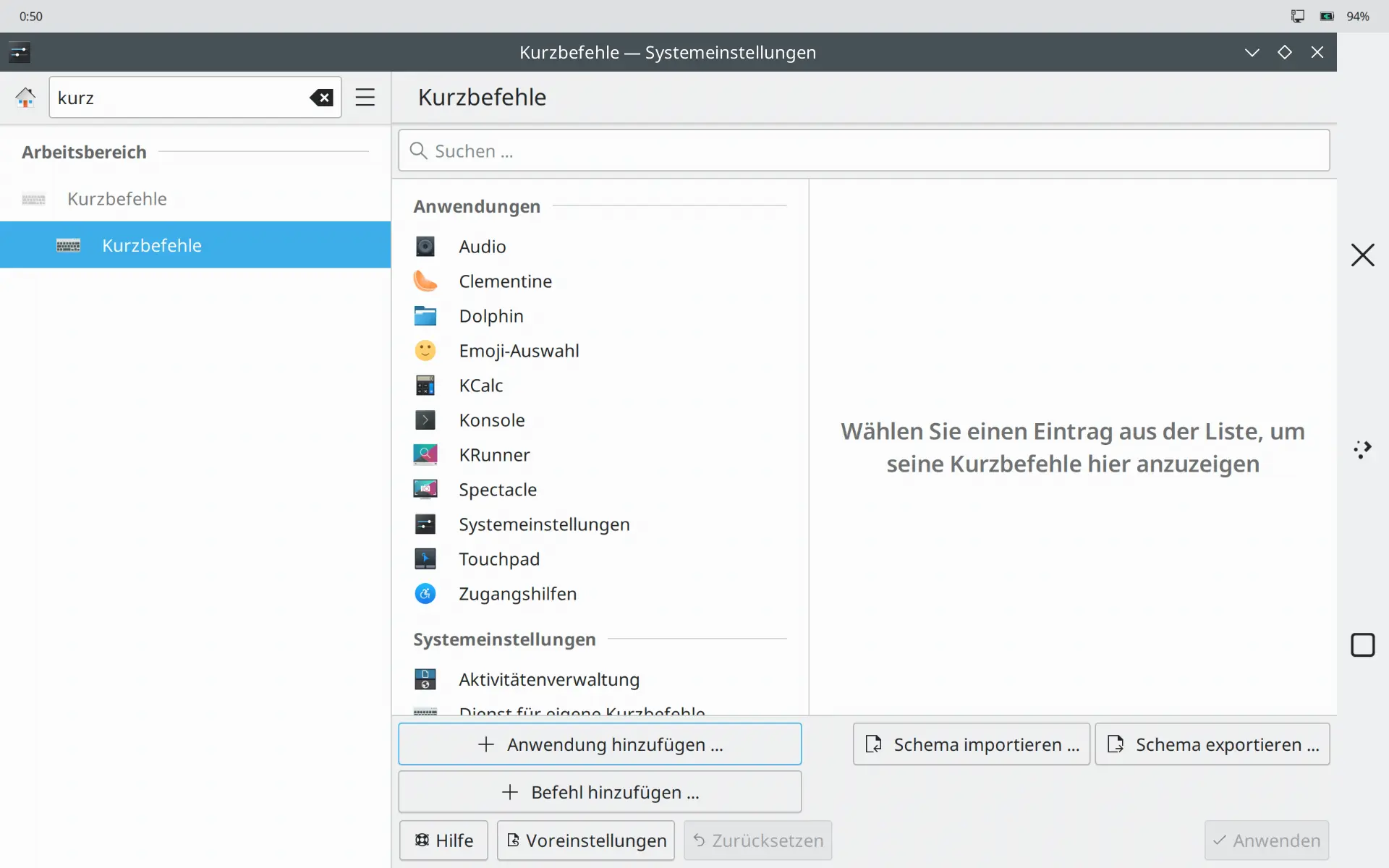 --- ### Systemsteuerung 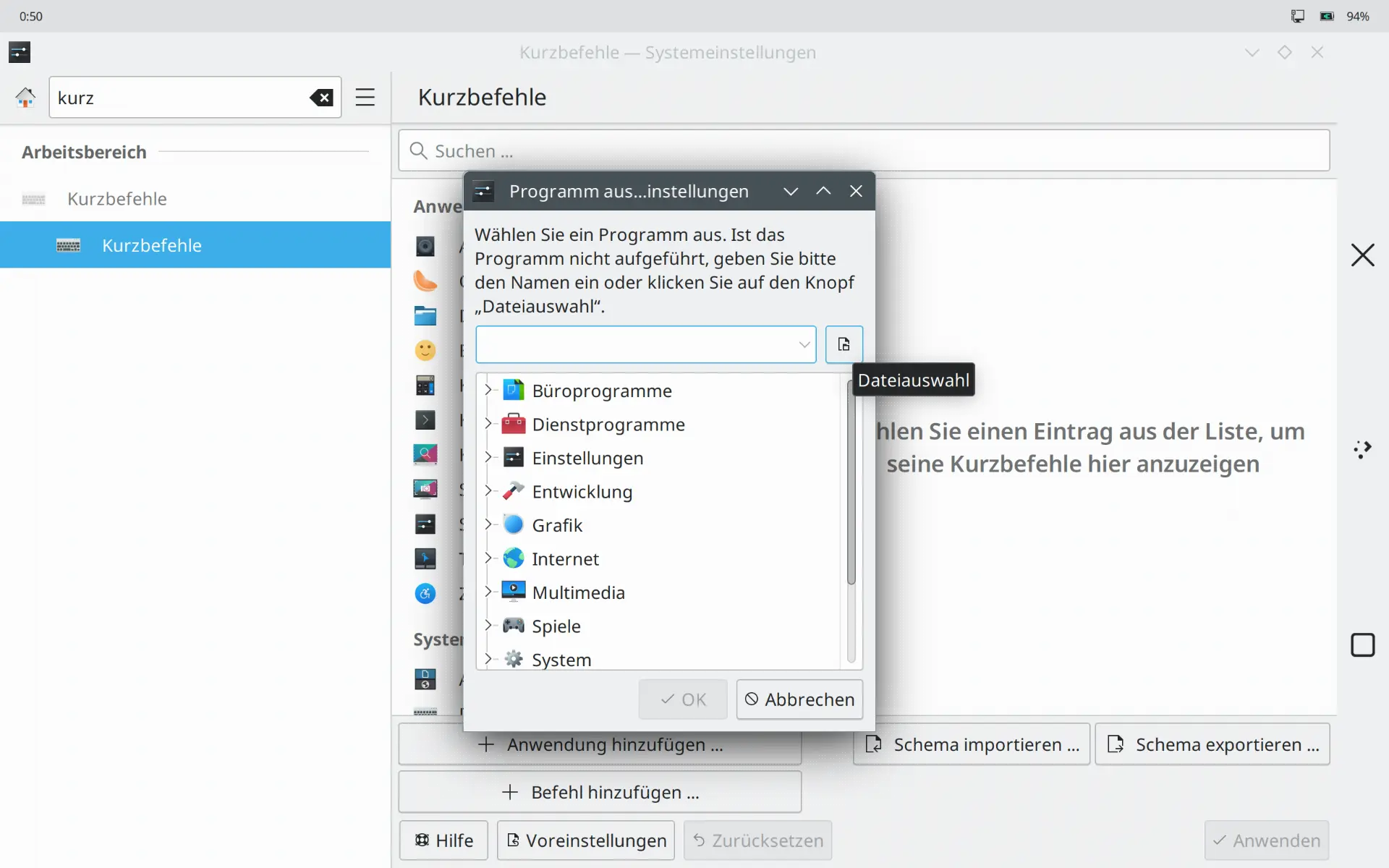 --- ### Systemsteuerung 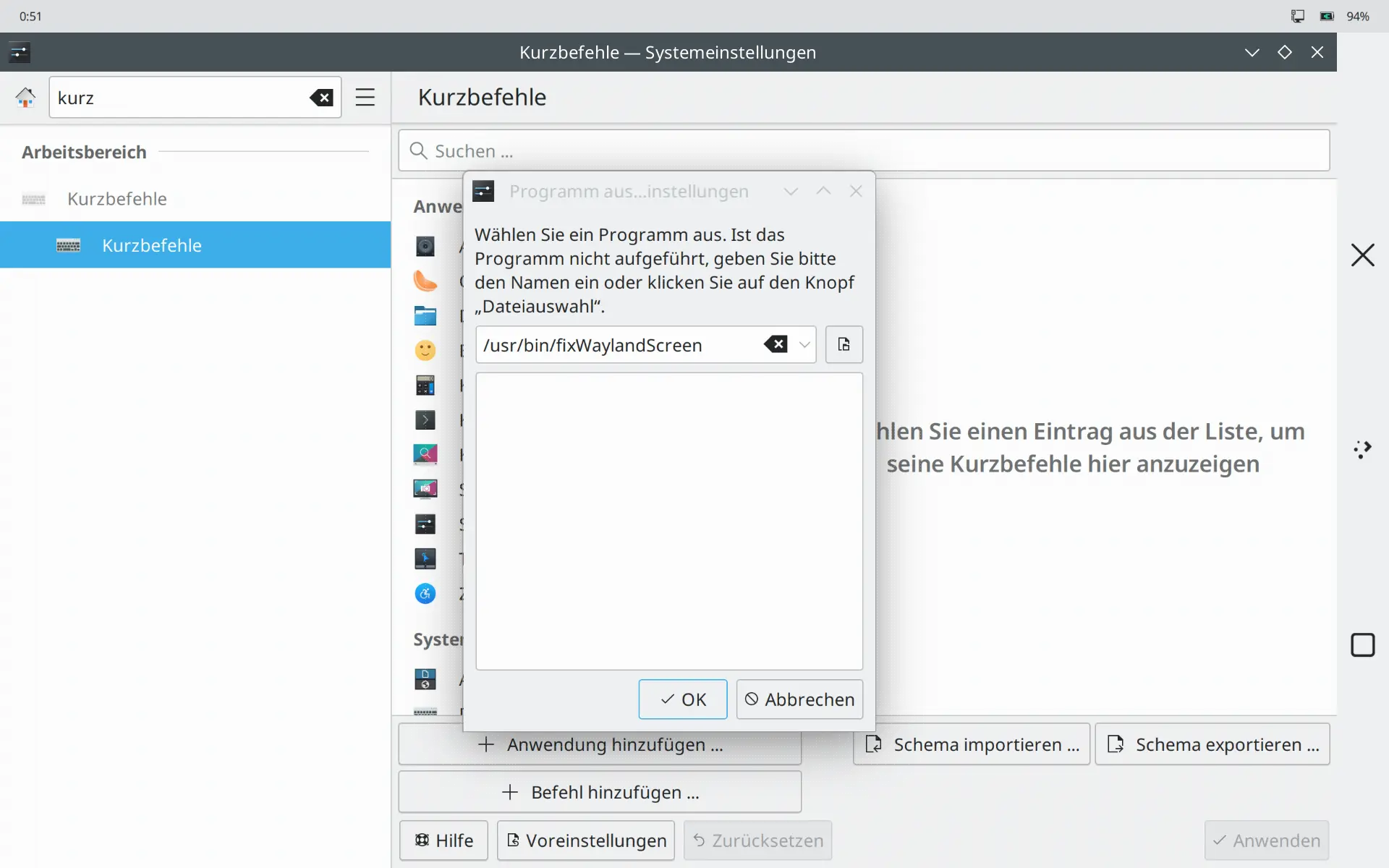 --- ### Erkenntnis 1  Das Tablet hat 3 Hardwaretasten * Leiser * Lauter * An/Aus **Keine** davon (auch keine Kombination z.B. Leiser + Lauter) läßt sich **zum Auslösen** verwenden :-( Allerdings wird ~/.local/share/applications/**fixWaylandScreen.desktop** angelegt, womit ein Starten des Skriptes möglich ist. --- ### Starticon  Auch wenn es einen "Starter" gibt, taucht der nicht auf dem Bildschirm mit den Anwendungsicons auf. Das läßt sich beheben, indem wir ~/.local/share/applications/fixWaylandScreen.desktop editieren und ***NoDisplay=false*** setzen: ```ini [Desktop Entry] Exec=/usr/bin/fixWaylandScreen Name=fixWaylandScreen NoDisplay=false Type=Application ``` Anschließend taucht **fixWaylandScreen** (ohne Icon) auf dem Bildschirm mit den Anwendungsicons auf :-) --- ### Zu Favouriten hinzufügen 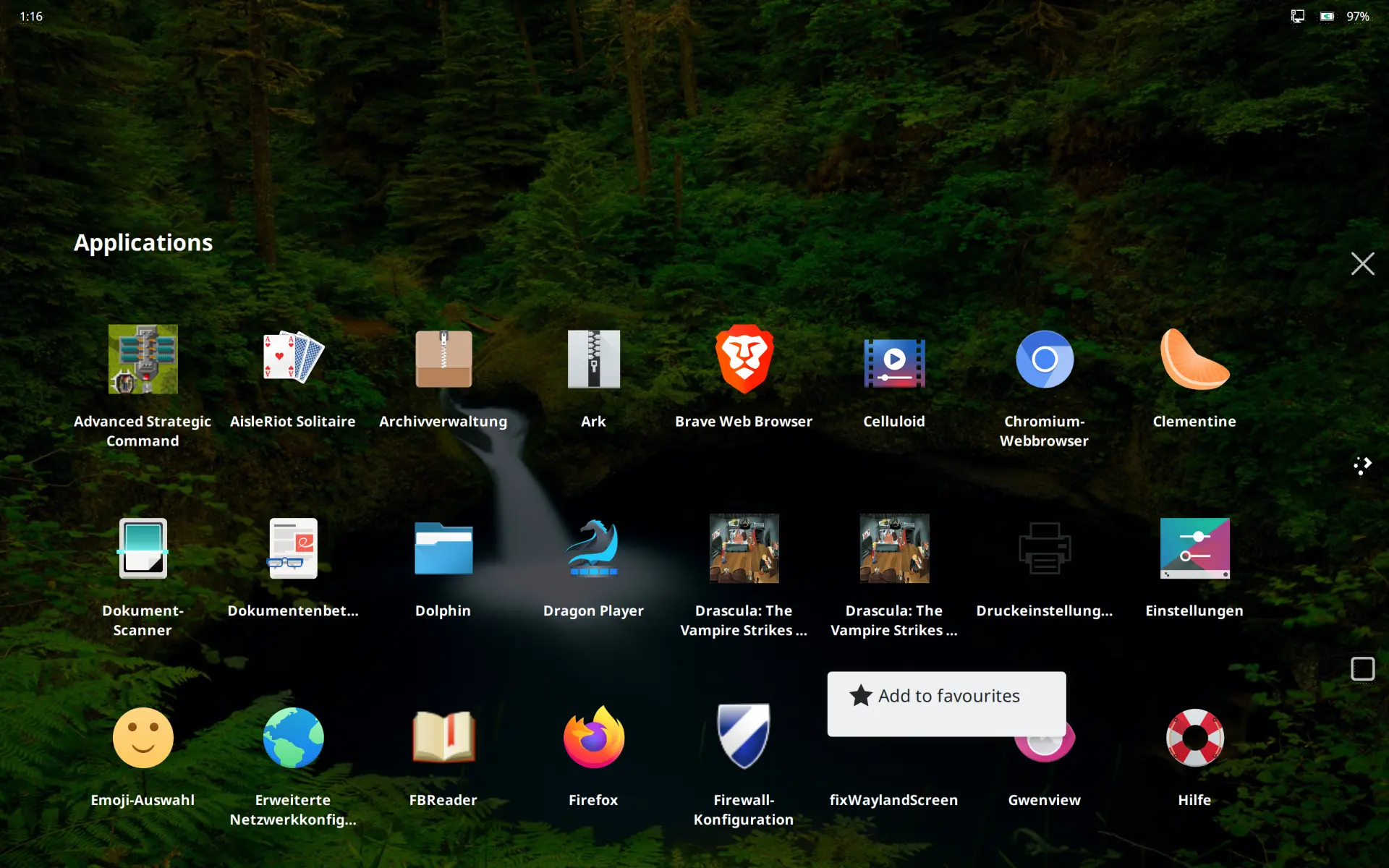 Zum Hinzufügen lange drücken --- ### Voilà! Es ist da 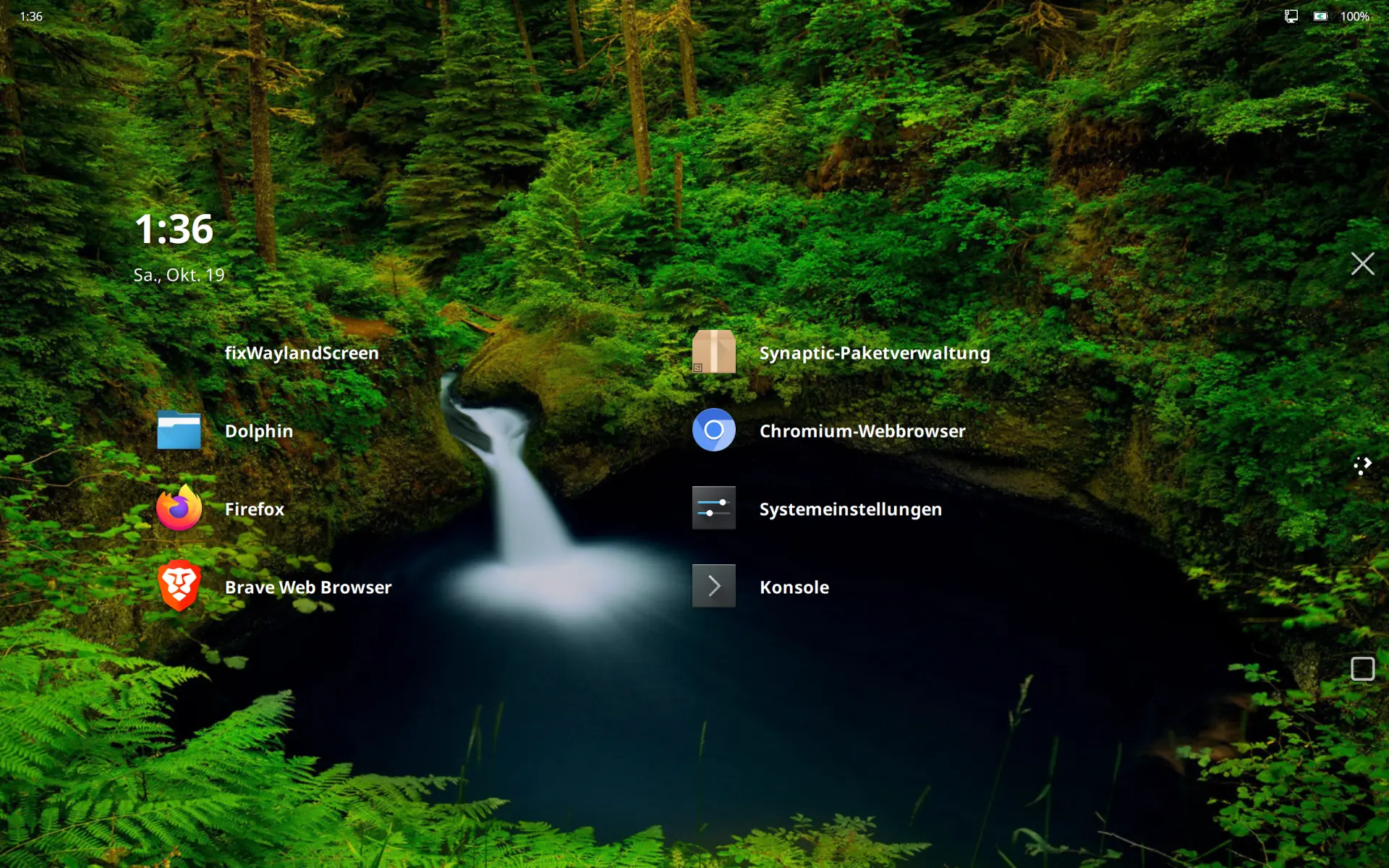 --- ### Bildschirmreset  Wenn es zum **Darstellungsfehler** kommt, wird alles an der **falschen Position angezeigt**, die **Elemete** befinden sich **für den Touchsensor** an der **richtigen Position**. Daher muß man etwas raten, um die Elemente auszulösen: * Zum **Startbildschirm** wischen * **fixWaylandScreen** antippen * **An/Aus-Knopf** drücken * Den **Abmelden-/Neustart-/Herunterfahren-Dialog abbrechen**, um den Desktop neu aufbauen zu lassen --- ### Erkenntnis 2  Das Skript bzw. fixWaylandScreen.desktop kann leider auch **nicht durch Gesten ausgelöst** werden, da im entsprechenden Abschnitt der Systemsteuerung **keine eigenen Programme angegeben** werden können :-( --- class: center, middle ### Informationen zu mir und meinen Dienstleistungen, m23, ... ### https://goos-habermann.de